동일한 에러는 더이상 재정리X
0
lib을 사용하려고 pod install 을 진행했더니
Unable to find a specification for 'libindy'. 라는 에러가 떴다.
구글링을 해보니 pod install 대신 repo update를 진행해야 한다고 한다.
+) 터미널은 rosetta로 사용해야 한다고 해서 설정도 바꿔놓았다.
pod repo update
그래서 pod repo update를 했더니
You may have encountered a bug in the Ruby interpreter or extension libraries.
라는 에러가 발생했다...
혹시나 해서 pod lib명 뿐만 아니라 repo git source도 함께 추가했는데도 마찬가지...ㅠㅠㅠㅠ
위의 에러를 해결해야해서 구글링하던 와중 스택오버플로우에서 아래 방법을 발견함.
sudo arch -x86_64 gem install ffi
arch -x86_64 pod install// brew 사용자의 경우
brew install cocoapods
sudo arch -x86_64 gem install ffi
arch -x86_64 pod install첫번째 단계까지 터미널에서 진행해서 스무스하게 넘어가길래 되는 줄 알았는데
두번째 단계에서 결국 [!] Unable to find a specification for 'lib명' 오류가 다시 발생.
다시 구글링 Again......
스택오버플로우에서 아래 방법을 통해 해결한 사람이 있다고해서 시도해보았다.
-- sudo rm -rf ~/.cocoapods/repos
pod installbut [!] Unable to find a specification for 'lib명' 오류 재발생...
아니... 대체 왜 lib폴더를 못찾는거지...?
함께 설정해둔 git 주소까지 확인해보았지만 전혀 문제가 없었다.ㅠㅠ
혹시나 해서 새로 프로젝트를 파서 다시 해보기로 했다.
pod파일에 lib과 git repo주소를 적은 후, 다시 pod install을 지정했지만 여전히 같은 오류가 발생하여
pod install --repo-update 를 진행해보았더니
repo에서 읽어오는 과정에서 터미널에서 아래와 같은 에러가 발생했다.
~~~~~ 에러에러에러 ~~~~~~~~~~~~~~~~~~~~~
because it is not a compatible arch - /Library/Ruby/Gems/2.6.0/gems/ffi-1.15.4/lib/ffi_c.bundle (LoadError)드디어 조금 다른 에러가 발생하여 기뻤는데 아키텍쳐가 호환하지 않는다는 것으로 이해하고 다시 구글링을 했다.
해당 오류 구글링 전에, Xcode 버전이 너무 최신이라서 lib과 호환되지않는가 싶어 12_1version을 다운받아서 실행했었다.
여러 Xcode version을 다운받아 사용하는 경우, 충돌이 생길 수도 있다하여 아래 명령어를 통해 xcode 버전을 기본값으로 되돌린 후,
sudo xcode-select --switch /Applications/Xcode.appsudo arch -x86_64 gem install ffi
arch -x86_64 pod install아키텍쳐 변환을 시도해 보았으나 여전히 같은 오류 발생.....
[!] Unable to find a specification for 'lib명'.
하나하나 기록하는 것도 까먹고 되는대로 해보다가 갑자기 pod install이 성공했다.
(...???)
내가 했는데 모르겠다. 뭐지....? platform 버전을 iOS 9.0에서 11.0으로 수정한 거 때문인가...?
어쨋든 성공했으므로 framework를 클릭해서 빌드해봤는데 아래와 같은 에러가 떴다.
in /Users/blockchain/Documents/Test/Indy2/Pods/libindy/libindy.a(sqlite3.o), building for iOS Simulator, but linking in object file built for iOS, file '/Users/blockchain/Documents/Test/Indy2/Pods/libindy/libindy.a' for architecture arm64너무 많은 것을 고치려다보니 어디서부터 잘못된건지 모르겠어서 Test Project를 다시 만들었다.
기존 pod file과 동일하게, Target version맞춰서 pod install을 해줬더니 아래와 같은 에러가 뜸.
Xcode 13.0 uiscenesession is only available in ios 13 or newer
구글링 해본 결과
해결 방법 > 아래 블로그 참고.
Xcode) Target 13.0 미만 설정 시 발생하는 에러
근데 이거 엄청 귀찮음... 진짜...
위의 에러를 해결하고 다시 빌드하니, 아래와 같은 에러가 떴다.
The app delegate must implement the window property if it wants to use a main storyboard file
나는 Interface를 StoryBoard로만 배웠고, 그렇게 해와서 이번에도 그렇게 프로젝트를 만들었는데 알고보니
iOS 13에서부터는 UISceneDelegate가 라이프 사이클을 관장하기 때문에
storyboard로 빌드한 것이 실수인 것..........
해결 방법은 어렵지 않다.
AppDelegate에 UIWindow 클래스 window 속성을 추가하면 된다.
//AppDelegate.swift
var window : UIWindow?1
Server에 INDY SDK가 설치되어 있지 않아서 그럴 수도 있지 않겠냐는 말을 들었다.
Android환경에서도 library로서의 기능만 사용했으니 (물론 Androi도 칠전팔기 도전을 넘어 강제로 박아 넣어 성공하긴 했다지만...) iOS도 서버의 필요성을 굳이 생각하진 않았다.
하지만 계속 안되니까 혹시나...? 하는 마음에 서버 설치도 진행했는데 해당 내용은 아래에 따로 정리해두었다.
어차피 안되는거... 너무 이것 저것 실행한 프로젝트를 지우고 새로운 마음으로 다시 프로젝트를 만들었다.
pod install 후, 아래와 같이 2개의 에러가 떴다.
[!] Automatically assigning platform `iOS` with version `13.0` on target `Test` because no platform was specified. Please specify a platform for this target in your Podfile. See `https://guides.cocoapods.org/syntax/podfile.html#platform`.[!] Your project does not explicitly specify the CocoaPods master specs repo. Since CDN is now used as the default, you may safely remove it from your repos directory via pod repo remove master.
To suppress this warning please add warn_for_unused_master_specs_repo => false to your Podfile.먼저 첫번째 에러는 iOS플랫폼에서 cocoapods를 빌드할 때, 타겟 문제가 생겨서 나는 에러이다.
pod init후, PodFile을 열면 target platform 이 '#'으로 주석이 되어 있는 것을 볼 수 있다.
이렇게 주석 처리가 되어 있으면 target platform이 디폴트로 빌드가 되는데 아마 내 Xcode version이 13.0이어서 그대로 빌드한 것 같다.
사용하려는 cocoapods와의 버전과 타겟을 맞추는 것도 중요하기 때문에 주석을 풀고 타겟 버전을 맞춰서 변경해주면 된다.
두번째 에러는
나는 아래 스택오버플로우를 보고 문제를 해결했다.
해당 에러들을 처리한 후, 다시 pod install을 하면 종속성은 문제없이 설치가 되었으나 Xcode에서 빌드할 때
'UIScene' is only available in iOS 13.0 or newer 라는 에러와 함께 약 15개 정도의 에러가 뜬다.

Target을 iOS 13.0 미만으로(iOS 8.0~12.4) 설정했을 때, 위와 같은 에러가 생기는데
내가 쓰는 아이폰13은(작성 날짜 기준 가장 최신 폰...) iOS 최신 버전이 15.1이지만 모든 아이폰 유저들이 최신 폰을 무조건 사용하는 건 아니고 지금도 min을 11~12로 타겟하고 있으므로 당연히 타겟은 내려줘야하므로 target iOS 13.0 미만을 사용할 수 있도록 에러를 해결해줘야 한다..
해결 방법은 어렵지 않다.
- SceneDelegate.swift의 class위에 @available(iOS 13.0, *)를 추가해준다.

- AppDelegate.swift에서 2개의 메서드에 @available(iOS 13.0, *)를 추가해준다.

그리고 다시 빌드해보면 해당 에러는 사라진 것을 알 수 있다.
하지만 indy와의 싸움은 지금부터지....
(※ indy와 관련없는 에러일 수도 있지만, 빌드 과정에서 발생하는 모든 에러를 정리할 예정입니다.)
아래 에러(문제)는 스택오버플로우를 보고 해결했다.
building for iOS Simulator, but linking in object file built for iOS,
~~~~ for architecture arm64그러나 스택오버플로우에서 확인했을 때, 단계마다 해결되는 사례도 있는 듯 하니 한 스탭씩 해서 빌드해보고, 해결되면 그만해도 될 듯 하다.
(근데 나는 끝까지 감...ㅎ)
step1.
Build Settings을 Validate Workspace 를 Yes로 설정한다.
→ 해결되면 끝!
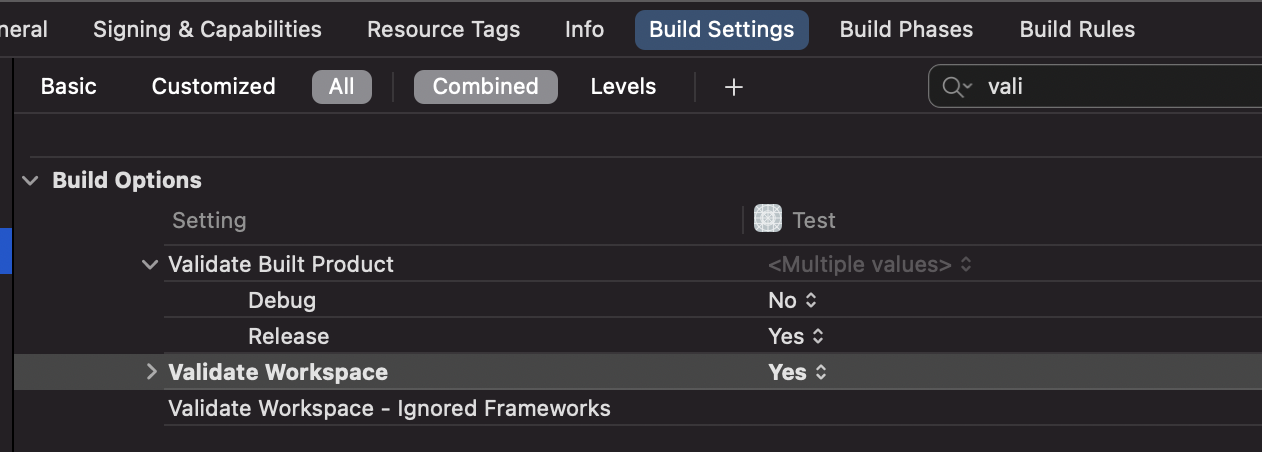
step2.
BUILD_LIBRARY_FOR_DISTRIBUTION를 YES로 설정한다.
→ 해결되면 끝!

step3.
EXCLUDED_ARCHS에서 Debug와 Release항목을 Any iOS Simulator SDK로 변경 후, arm64를 추가한다.
→ 해결되면 끝!

Reference :
https://jusung.github.io/Xcode12-Build-Error/
에러들을 모두 해결하고 다시 빌드해보니 아래 에러가 발생했다.
framework not found Pods
위의 문제가 다시 돌아왔다...
진짜 위에 0일차에서 했던 해결법을 모두 사용하고, pod deintegrate 후, pod init, pod install 순으로 다시 다 시도해 봤는데도 안되었다.
pods이하에 사용할 수 없는 빨갛게 된 모든 부분을 삭제하라는 것을 보고, 설마... 하면서 삭제해보았는데 더이상 에러가 뜨지 않는다.
빌드도 되긴 되는데 메인 UI에서 내가 설정해놓은 라벨이 보이지 않음...
흰 화면만 뜬다...
Reference : https://stackoverflow.com/questions/29865899/ld-framework-not-found-pods?page=1&tab=votes#tab-top
2
한 번 날아가서 재 정리 중......
'XCTest/XCTest.h' file not found
해당 에러는 cocoapods를 사용하면 가끔 볼 수 있는 에러인 것 같다.
모든 종속성에서 XCTest를 참조할 수 없어서 발생하는 에러인 듯한데 해결법은 어렵지 않다.
Build Setting에서 FRAMEWORK_SEARCH_PATHS를 추가해주면 된다.
$(PLATFORM_DIR)/Developer/Library/Framework를 추가하여, 모든 종속성에서 XCTest를 참조할 수 있게 하면 아래처럼 바뀐다.

물론... 위의 방법으로 에러 해결이 안될 수도 있다.
특히 아래 스택오버플로우 답변을 보면, 'XCTest/XCTest.h' file not found 에러는 테스트 타겟에만 한정되어야 하기 때문에, 테스트 대상 외부에서 XCTest를 사용 중인 파일을 추가했을 때 발생한다고 한다.

따라서 에러가 발생한 부분이 테스트 타겟으로 한정되어있는지 체크해보고, 모두 체크해도 여전히 에러가 발생할 경우에는
해당 파일을 부르는 부분의 모든 import를 지워버리는 것도 에러를 해결하는 하나의 방법이 될 수 있다.
(추후 다른 에러가 생길 가능성이 있음.)
undefined symbol _objc_class_$_
위의 에러는 Clean Build Folder를 수행하는 것만으로 해결되었다는 글이 많이 보였다.
하지만 왜 항상 그 솔루션이 내 Xcode 에는 적용되지 않는지 의문^^....
objcclass$ 뒤쪽에 framework이 필요하다고 했다면 Link Binary with Libraries에 해당 framework를 추가해주면 된다.
오류가 발생한 부분이 pods에 속해있다면 해당 라이브러리의 pods-project check box를 체크하면 된다고 한다.
command codesign failed with a nonzero exit code
위의 에러의 원인은 여러가지가 있다고 한다.
그 중, key chain과 관련된 오류 발생 시에도 나타날 수 있다고 한다. (스택오버플로우에서 가장 보편적인 이유였다.)
스택오버플로우에서 솔루션은 에러가 발생한 프로젝트를 Clean Build Folder(⌘+shift+(option)+K)후, Xcode를 닫고 key chain을 연다.
'로그인'키 체인을 잠근 후, 다시 해제하면 비밀번호(맥 비밀번호)를 입력하면 된다고 한다.
하지만 역시 나의 프로젝트에는 먹히지 않음......
인증서를 삭제 후, 재 생성 또는 재 로드 해보라는 글도 있었으나 그 방법 역시 해결책이 되진 못했다.
맥북 포맷 후, OS 재설치 진행
- MacBook pro 환경
macOS Big Sur version 11.6.1 (M1)
Swift Version 4.2
Xcode Version 12.2
platform iOS
(+ 혹시 M1 문제일까 싶어 intel로도 진행)
- MacBook pro 환경
macOS Catalina 10.15.7
Swift version4.2
Xcode Version 12.1
command compileswiftsources failed with a nonzero exit code
외부 프로젝트를 가져오거나, 새 포드를 추가하거나 시스템 업데이트 등을 수행하는 경우에 발생할 수 있는 에러라고 한다.
clean build folder 수행 후, 재빌드하면 된다는 분들도 많은데 역시 나한텐 해당 안됨....ㅎ
스택오버플로우를 찾다보니 build setting에서 사용자 정의 빌드 설정을 추가한 후, SWIFT_ENABLE_BATCH_MODE를 NO로 설정하면 에러가 해결된다해서 실행해보니 해당 에러는 해결!

Multiple commands produce /~~~~~~~~~~~~~~오류가 나는 곳의 path/
위의 에러는 외부 라이브러리를 포함한 프로젝트를 다운로드 받았을때 종종 생기는 에러로, 리소스가 중복되거나 같은 파일명을 가진 리소스가 충돌하여 발생하는 에러라고 한다.
해결 방법은 아래와 같다.
Build Phases > Copy Bundle Resources > 중복 리소스 제거 > 빌드
위의 에러를 해결하고, 클린 빌드해보니 2개의 에러가 생겼다.
Failed to register bundle identifier: The app identifier "~~~~~" cannot be registered to your development team because it is not available. Change your bundle identifier to a unique string to try again.
No profiles for '~~~~' were found: Xcode couldn't find any iOS App Development provisioning profiles matching '~~~~'.
먼저 위의 에러는 아래 블로그에서 해결책을 찾았다.
#Reference : [Xcode Error해결]
bundle identifier가 고유하지않아 생기는 문제라고 하는데... 맥북 포맷 - OS 재설치 후 프로젝트는 이거 하나라서 그럴리는 없을 거라 생각했지만...
ㅠ bundle identifier를 다른걸로 수정한 후, 빌드했더니 위 2개의 에러가 사라지고 아래 에러가 생겼다.
Build input file cannot be found: '오류가 나는 부분 path~~~~~~'
위의 에러는 여러 원인이 있을 수 있다고 한다.
에러 원인 중 몇 개 예를 들자면 아래와 같다.
Info.plist 파일의 위치가 잘못됐을 때
프로젝트 명을 바꾼 후 경로가 이상해졌을 때
파일 명이 중복되었을 때(같은 이름의 파일이 존재할 때)
path의 파일의 경로를 해당 프로젝트에서 제대로 인식을 못한 경우 등등
드디어 indy_core.h file has not found가 떴다...
해당 헤더 파일은 라이브러리 안에 있으므로 cocoapods 설치 후, pod install이 필요하다.
pod install을 했는데 처음에는 developer team 관련해서 코드 서명 에러가 떴다.
우리 쪽 개발자 팀 계정을 연결해주고, bundle identifier도 우리 걸로 수정해주었다.
그러자 아래와 같은 에러가 떴다.
Users/오류 나는 부분 path ~~~~~~~~~~~~~.debug.xcconfig: unable to open file
이 에러를 해결하기 위해 여러 스택오버플로우 및 블로그를 뒤졌다.
아래 벨로그의 해결 방법을 시도해보았지만 나는 해결되지 않았다..
Git clone한 RN 프로젝트 xcode 빌드 오류 해결
하지만 다른 분들은 해결될 수도 있으니 참고!!
또 다른 솔루션으로 나온 방법 중에 Xcode Project > WorkSpace Setting > Build System을 Legacy Build System으로 수정하라는 방법도 있었다.
하지만 해당 방법 역시 현재는 deprecated된 방법으로(Xcode 12.1) 해결되지 않았다.
'XCTest/XCTest.h' file not found
해당 에러는 cocoapods를 사용하면 가끔 볼 수 있는 에러인 것 같다.
모든 종속성에서 XCTest를 참조할 수 없어서 발생하는 에러인 듯한데 해결법은 어렵지 않다.
Build Setting에서 FRAMEWORK_SEARCH_PATHS를 추가해주면 된다.
$(PLATFORM_DIR)/Developer/Library/Frameworks를 추가하여, 모든 종속성에서 XCTest를 참조할 수 있게 하면 아래처럼 바뀐다.

물론... 위의 방법으로 에러 해결이 안될 수도 있다.
특히 아래 스택오버플로우 답변을 보면, 'XCTest/XCTest.h' file not found 에러는 테스트 타겟에만 한정되어야 하기 때문에, 테스트 대상 외부에서 XCTest를 사용 중인 파일을 추가했을 때 발생한다고 한다.

따라서 에러가 발생한 부분이 테스트 타겟으로 한정되어있는지 체크해보고, 모두 체크해도 여전히 에러가 발생할 경우에는
해당 파일을 부르는 부분의 모든 import를 지워버리는 것도 에러를 해결하는 하나의 방법이 될 수 있다.
(추후 다른 에러가 생길 가능성이 있음.)
undefined symbol _objc_class_$_
위의 에러는 Clean Build Folder를 수행하는 것만으로 해결되었다는 글이 많이 보였다.
하지만 왜 항상 그 솔루션이 내 Xcode 에는 적용되지 않는지 의문^^....
objcclass$ 뒤쪽에 framework이 필요하다고 했다면 Link Binary with Libraries에 해당 framework를 추가해주면 된다.
오류가 발생한 부분이 pods에 속해있다면 해당 라이브러리의 pods-project check box를 체크하면 된다고 한다.
command codesign failed with a nonzero exit code
위의 에러의 원인은 여러가지가 있다고 한다.
그 중, key chain과 관련된 오류 발생 시에도 나타날 수 있다고 한다. (스택오버플로우에서 가장 보편적인 이유였다.)
스택오버플로우에서 솔루션은 에러가 발생한 프로젝트를 Clean Build Folder(⌘+shift+(option)+K)후, Xcode를 닫고 key chain을 연다.
'로그인'키 체인을 잠근 후, 다시 해제하면 비밀번호(맥 비밀번호)를 입력하면 된다고 한다.
하지만 역시 나의 프로젝트에는 먹히지 않음......
인증서를 삭제 후, 재 생성 또는 재 로드 해보라는 글도 있었으나 그 방법 역시 해결책이 되진 못했다.
맥북 포맷 후, OS 재설치 진행
- MacBook pro 환경
macOS Big Sur version 11.6.1 (M1)
Swift Version 4.2
Xcode Version 12.2
platform iOS
command compileswiftsources failed with a nonzero exit code
외부 프로젝트를 가져오거나, 새 포드를 추가하거나 시스템 업데이트 등을 수행하는 경우에 발생할 수 있는 에러라고 한다.
clean build folder 수행 후, 재빌드하면 된다는 분들도 많은데 역시 나한텐 해당 안됨....ㅎ
스택오버플로우를 찾다보니 build setting에서 사용자 정의 빌드 설정을 추가한 후, SWIFT_ENABLE_BATCH_MODE를 NO로 설정하면 에러가 해결된다해서 실행해보니 해당 에러는 해결!

Multiple commands produce /~~~~~~~~~~~~~~오류가 나는 곳의 path/
위의 에러는 외부 라이브러리를 포함한 프로젝트를 다운로드 받았을때 종종 생기는 에러로, 리소스가 중복되거나 같은 파일명을 가진 리소스가 충돌하여 발생하는 에러라고 한다.
해결 방법은 아래와 같다.
Build Phases > Copy Bundle Resources > 중복 리소스 제거 > 빌드
위의 에러를 해결하고, 클린 빌드해보니 2개의 에러가 생겼다.
Failed to register bundle identifier: The app identifier "~~~~~" cannot be registered to your development team because it is not available. Change your bundle identifier to a unique string to try again.
No profiles for '~~~~' were found: Xcode couldn't find any iOS App Development provisioning profiles matching '~~~~'.
먼저 위의 에러는 아래 블로그에서 해결책을 찾았다.
#Reference : [Xcode Error해결]
bundle identifier가 고유하지않아 생기는 문제라고 하는데... 맥북 포맷 - OS 재설치 후 프로젝트는 이거 하나라서 그럴리는 없을 거라 생각했지만...
ㅠ bundle identifier를 다른걸로 수정한 후, 빌드했더니 위 2개의 에러가 사라지고 아래 에러가 생겼다.
Build input file cannot be found: '오류가 나는 부분 path~~~~~~'
위의 에러는 여러 원인이 있을 수 있다고 한다.
에러 원인 중 몇 개 예를 들자면 아래와 같다.
Info.plist 파일의 위치가 잘못됐을 때
프로젝트 명을 바꾼 후 경로가 이상해졌을 때
파일 명이 중복되었을 때(같은 이름의 파일이 존재할 때)
path의 파일의 경로를 해당 프로젝트에서 제대로 인식을 못한 경우 등등
구글링해보면 대부분은 info.plist가 문제인 경우가 많은 것 같다.
해당 경우에는 그냥 info.plist를 다른 곳에 복사해둔 후, 오류가 나는 plist파일 제거 후, 다시 붙여넣기 하면 된다고 한다.
하지만 나는 그런 경우는 아니었고.. 아직 해결 방법을 찾지는 못했지만 시도해본 솔루션들은 아래와 같다.
드디어 indy_core.h file has not found가 떴다...
해당 헤더 파일은 라이브러리 안에 있으므로 cocoapods 설치 후, pod install이 필요하다.
pod install을 했는데 처음에는 developer team 관련해서 코드 서명 에러가 떴다.
우리 쪽 개발자 팀 계정을 연결해주고, bundle identifier도 우리 걸로 수정해주었다.
그러자 아래와 같은 에러가 떴다.
Users/오류 나는 부분 path ~~~~~~~~~~~~~.debug.xcconfig: unable to open file
이 에러를 해결하기 위해 여러 스택오버플로우 및 블로그를 뒤졌다.
아래 벨로그의 해결 방법을 시도해보았지만 나는 해결되지 않았다..
Git clone한 RN 프로젝트 xcode 빌드 오류 해결
하지만 다른 분들은 해결될 수도 있으니 참고!!
또 다른 솔루션으로 나온 방법 중에 Xcode Project > WorkSpace Setting > Build System을 Legacy Build System으로 수정하라는 방법도 있었다.
하지만 해당 방법 역시 현재는 deprecated된 방법으로(Xcode 12.1) 해결되지 않았다.
디바이스 빌드 시, 아래 에러 해결 방법
The app delegate must implement the window property if it wants to use a main storyboard file swift
-
Swift의 경우, Appdelegate Class에 아래 코드 추가
var window: UIWindow? -
Object-C의 경우, AppDelegate.h file에 아래 코드 추가
@property (strong, nonatomic) UIWindow *window;
The following binaries use incompatible versions of Swift
위의 에러는 사용하려는 바이너리가 호환되지 않는 Swift 버전을 사용한다는 뜻이다.
Xcode 내에서 시스템 설정을 솔루션으로 준 답변은 모두 의미가 없었고, 구글링 하다가 아래 답변을 발견했다.

SDK가 해당 Xcode version을 지원하지 않으며, 곧 지원하는 SDK를 출시할 것이라는 답변...
물론 저 답변과 다른 이유로 해당 에러가 떴을 수도 있으므로 구글링 시 다른 솔루션이 있다면 해보길 추천드림...ㅠㅠ
(legacy system 건드리는 방법은 내 프로젝트에서는 해결이 되지 않았음.)
아래처럼 symbol 뒤쪽에 x509, crypto 등 symbol 뒷부분의 오류 코드만 다르게 100개 이상의 에러가 떴다...^^ 100개 보고 매우 당황...
Undefined symbol ~~~~~
스택오버플로우 중심으로 구글링을 해보았지만 딱히 완벽한 솔루션이 존재하진 않았고, 대신 아래 티스토리 블로그에서 찾은 솔루션이 나한테 먹혔다.. 감사합니다...👍
Command PhaseSriptExecution failed with a nonzero exit code
위의 에러는 아래 두 개의 블로그의 솔루션을 합친 후에 사라졌다..
하지만 위의 에러가 사라진 대신 Build input file can not be find 에러가 다시 생김 ^^* 젤 싫음 진짜.. 😠😭
# Ref : 달모드
# Ref2 : Fomagran 💻
embedded.mobileprovision' is longer than filepath buffer size (1025).
위의 에러가 생겼을 경우 해결법은 아래와 같다.
빌드 타겟을 선택한 후, Build Phases > Copy Bundle Resources에서 오류가 발생한 부분의 Resource를 제거해주고, Clean Build 해주면 된다.
no such module '~~'
Sandbox is not in sync with Podfile.lock
does not contain bitcode. You must rebuild it with bitcode enabled
Thread 1: signal SIGTERM

